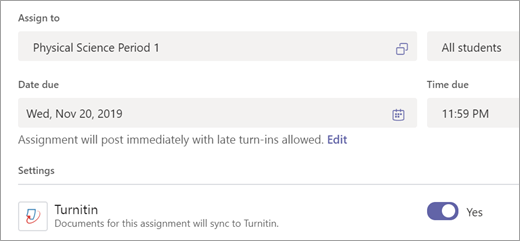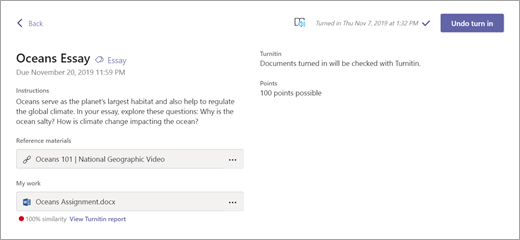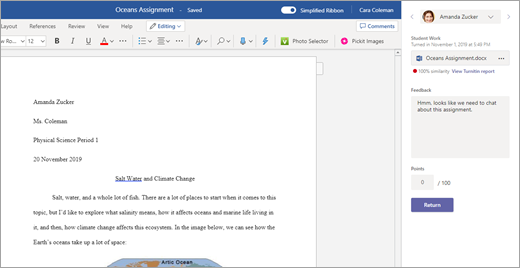Turnitin có sẵn trong Microsoft Teams để kiểm tra tính tương tự được tích hợp sẵn trong bài tập của học sinh. Tùy chọn này giúp hợp lý hóa quy trình chấm điểm, đồng thời tăng cường cho học viên tầm quan trọng của việc tạo ra công việc xác thực.
Lưu ý: Bắt buộc phải có giấy phép Turnitin để sử dụng tích hợp với Bài tập trong Teams. Nếu bạn có đăng ký Turnitin, Quản trị viên CNTT có thể đăng ký để kích hoạt tích hợp tại đây.
Tạo bài tập mới khi bật Turnitin:
-
Điều hướng đến nhóm lớp và chọn Bài tập.
-
Chọn Tạo, sau đó chọn Bài tậpMới.
-
Điền thông tin chi tiết về bài tập, sau đó chuyển tùy chọn Turnitin thành Có.
-
Chọn Giao.
Nộp học viên
Khi học sinh mở bài tập, họ sẽ thấy ngay rằng bài tập mà họ gửi sẽ được Turnitin kiểm tra — không có bước bổ sung nào, chỉ cần minh bạch trong quá trình nộp. Sau khi họ nộp, điểm Turnitin của họ sẽ hiển thị trong chi tiết bài tập.
Xem lại
Khi học viên nộp bài, bạn có thể thấy kết quả Turnitin trong dạng xem chấm điểm cho từng bài tập. Dạng xem này bao gồm điểm số tương tự, cho bạn biết kết quả khớp công việc của học sinh gần như thế nào—hoặc có thể sử dụng cùng nội dung như các nguồn khác trong cơ sở dữ liệu Turnitin (các nguồn này sẽ bao gồm bài làm do phần còn lại trong lớp của bạn gửi).
Chọn Xem báo cáo Turnitin để xem thêm về điểm tương tự của bài tập.
Bạn có thể chọn nhập nhận xét cho học sinh trong trường Phản hồi, cùng với điểm số cho bài tập. Chọn Quay lại để gửi lại kết quả. Bạn thậm chí có thể khởi tạo một vòng lặp phản hồi để học viên có thể lặp lại công việc của họ.